Как да добавите потребителски код в WordPress
В последната статия, ние научихме много интересни неща за WordPress. Е, dogonku - сега нека да поговорим за кодовите фрагменти плъгин, който добавя персонализиран код на ЕП.
Често, когато чета книги WordPress може да се наложи да добавите свои собствени парчета код в functions.php файла на вашата тема или плъгин за определен сайт. Проблемът е, че дори и най-малката грешка може да се прекъсне вашия сайт. В тази статия, ние ще ви покажа един лесен начин да добавите потребителски код за WordPress, без последствия за вашия сайт.

Проблемът с потребителски код откъси
Често ще намерите кодови фрагменти в WordPress урок с инструкции, за да ги добавите към functions.php файл или приставка за темата ви за даден сайт.
Проблемът е, че дори и малка грешка в потребителското програмка може да се прекъсне вашия WordPress сайт и да го направи недостъпни.
Друг проблем е, че ако добавите няколко реда код в плъгина, в зависимост от конкретния обект, а след това тя може да бъде трудно да се управлява на файла.
Наскоро трябваше да търсим решение, открихме как потребителите могат лесно да добавят и управляват адаптивни кодови фрагменти в WordPress.
Добавяне на потребителски код откъси от WordPress
Първото нещо, което трябва да направите - е да инсталирате и активирате плъгин фрагментите от код към вашия сайт.
След активиране на плъгин добавя нов елемент от менюто с етикет "фрагменти" в администраторския панел на WordPress. Като кликнете върху него, ще видите списък на всички ваши потребителски код откъси, които сте запазили на вашия сайт.
Тъй като току-що сте инсталирали плъгина, но списъкът Ви ще бъде празна.
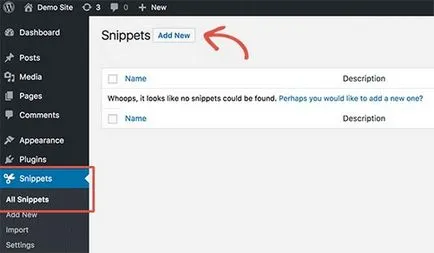
Това ще ви отведе до страницата на "Добавяне на нов елемент."
Вие трябва да започнете да въведете името на вашия потребителски фрагмент. Тя може да бъде нещо, което ви помага да разберете кода. След това можете да копирате и поставите фрагмент от кода в полето за кода.
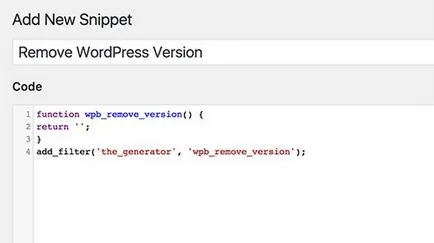
На екранната по-горе, ние добавихме специален част от код, за да премахнете номера на WordPress версия от нашия тест сайт.
Следващият област код, ще видите текстово поле, за да добавите описание. Можете да добавите нещо тук, но трябва да се разбере какво прави кода, където сте намерили това, и защо го добавите към вашия сайт.
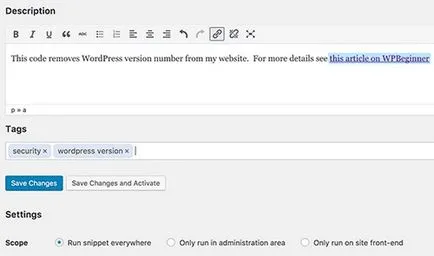
Можете също така да поставяте етикети на тяхната част от кода. Това ще ви помогне да подредите парчетата върху темите и функции.
И накрая, можете да кликнете върху "Запазване и активиране".
Ако искате да запазите фрагмент от кода и да го активирате, можете да кликнете върху "Запазване на промените".
Можете също да промените площ фрагмент от кода. Можете да го пускат само в областта на приложение на WordPress, в интерфейса на вашия уеб сайт или където и да е. Ако не сте сигурни, изберете опцията по подразбиране «Run фрагмент навсякъде (Извършване на фрагмент навсякъде)."
След като запазите и активиране на кодовия фрагмент, той веднага ще влезе в сила на вашия сайт.
Грешка при обработка на потребителски код
Вие ще започнете да виждате синтактична грешка или вътрешни сървъра 500 грешки на вашия сайт. За да поправите това, трябва ръчно да отмените кода с помощта на FTP-клиент.
Оптимално част на приставката код откъси е, че тя автоматично открива синтактична грешка в кода си и веднага го деактивира.
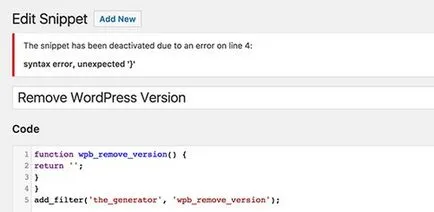
Той също така ви показва съобщение за грешка, така че можете да го отстраняване на грешки.
Вашата управление кодови фрагменти
Кодови фрагменти плъгин предоставя прост графичен интерфейс за управление на вашите кодови фрагменти в WordPress.
Можете да запишете фрагмента код, без да ги активиране на вашия сайт. Можете да деактивирате фрагмента по всяко време. Можете също да експортирате някои кодови фрагменти или масов износ на всички.
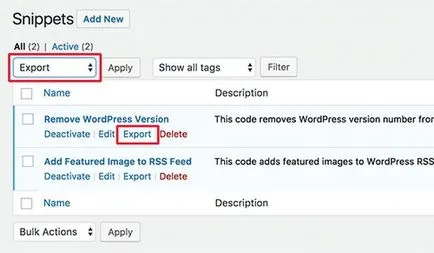
Ако преместите на уеб сайт към друг сървър, можете лесно да импортирате кодови фрагменти с помощта на приставката кодови фрагменти, посетете страницата "фрагменти" - "внос".
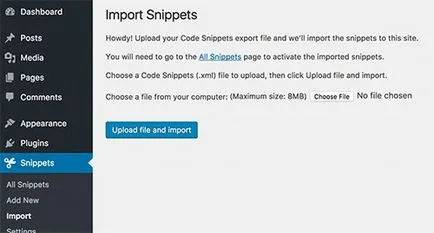
Кодови фрагменти плъгин работи точно по подразбиране, но можете да персонализирате плъгин за себе си, като посетите страницата "Настройки".
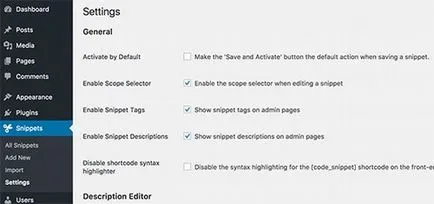
На тази Ще завърша - ще се видим скоро! Тъй като сте били - вашият Юрчич!
А вие сте в използването на плъгини, за да въведете потребителски код на вашия сайт?
(Все още няма оценка)